Verwenden Sie diese Anleitung zum Einrichten Ihrer neuen Blink Mini Kamera. Hinweis : Mini 2 Kunden können die Blink Mini 2-Einrichtungsanleitung lesen.
Erste Schritte
Neu bei Blink? Wenn ja, herzlich willkommen! Um Ihre neue Kamera einzurichten, müssen Sie zunächst die Blink-App herunterladen und ein Blink-Konto einrichten.
Installieren Sie die Blink app und erstellen Sie ein Konto
Wenn Sie neu bei Blink sind, laden Sie zuerst die Blink-App herunter. Sobald Sie die App installiert haben, können Sie ein Konto erstellen.
Ein Blink-Konto erstellen
Mit Blink haben Sie ein Benutzerkonto mit einer E-Mail-Adresse und einer Telefonnummer. Bei der Anmeldung und bestimmten anderen Aktionen wird eine Verifizierungsnummer an die mit dem Konto verbundene Telefonnummer oder E-Mail-Adresse gesendet.
Hinweis: Wenn Sie Ihr Konto mit anderen Nutzern teilen möchten, erfahren Sie mehr über das Einrichten eines zweiten Telefons oder Geräts.
Erste Schritte mit der Blink-App:
- Starten Sie die Blink-App und tippen Sie unten auf dem Bildschirm auf Konto erstellen.
- Wählen Sie Ihr Heimatland in der Liste aus und tippen Sie auf Weiter.
- Ihre Region wird auf der Grundlage Ihrer IP-Adresse vorausgewählt. Bestätigen Sie Ihre Region und tippen Sie auf OK.
- Geben Sie eine gültige E-Mail ein und tippen Sie anschließend auf Weiter.
- Erstellen Sie ein Passwort und tippen Sie auf Konto erstellen. Die Passwortanforderungen sind unten auf dem Bildschirm aufgeführt. Tippen Sie auf das Augapfel-Symbol, um anzuzeigen, was Sie gerade tippen.
- Geben Sie den 6-stelligen Verifizierungscode ein, den Sie per E-Mail erhalten haben, und tippen Sie dann auf Bestätigen.
- Fügen Sie eine Telefonnummer hinzu, um die Multi-Faktor-Authentifizierung (MFA) zu aktivieren. Wählen Sie, ob Sie Verifizierungscodes per Textnachricht oder Spachanruf erhalten möchten. Tippen Sie auf Weiter.
- Geben Sie den 6-stelligen Verifizierungscode ein, den Sie per Textnachricht/Sprachanruf erhalten haben, und tippen Sie dann auf Verifizieren. Wenn Sie keinen Verifizierungscode erhalten, warten Sie 90 Sekunden und tippen Sie dann auf Code erneut senden. Wenn die Verifizierung fehlgeschlagen ist, tippen Sie auf Erneut versuchen.
- Tippen Sie auf Zustimmen und Weiter, um Ihre Amazon- und Blink-Konten zu verknüpfen, oder tippen Sie oben rechts auf Überspringen, um diesen Schritt zu überspringen.
Nachdem Sie alle erforderlichen Schritte erfolgreich abgeschlossen haben, werden Sie in Ihr Blink-Konto eingeloggt. Wenn Sie Probleme haben oder Hilfe bei der Erstellung eines Kontos benötigen, wenden Sie sich bitte an den Blink-Support.
Anmeldung bei der Blink-App
So melden Sie sich bei der Blink-App an:
- Öffnen Sie die Blink-App.
- Tippen Sie auf Anmelden.
- Geben Sie Ihre E-Mail-Adresse ein und tippen Sie auf Weiter. Wenn Sie Ihr Passwort vergessen haben, tippen Sie auf Passwort vergessen?
- Geben Sie Ihr Passwort ein und tippen Sie auf Anmelden. Wenn bei einer Sicherheitsüberprüfung festgestellt wird, dass Ihr Passwort gefährdet ist, werden Sie aufgefordert, es zu ändern.
- Geben Sie den 6-stelligen Bestätigungscode ein, den Sie per SMS/Anruf oder E-Mail erhalten haben, und tippen Sie dann auf Code bestätigen. Wenn Sie keinen Verifizierungscode erhalten, warten Sie 90 Sekunden und tippen Sie dann auf Code erneut senden. Wenn die Verifizierung fehlgeschlagen ist, tippen Sie auf Erneut versuchen.
- Um die Verifizierung zu umgehen, wenn Sie sich in den nächsten 30 Tagen mit diesem Gerät anmelden, wählen Sie die Option Diesem Gerät vertrauen (bis zu 30 Tage).
- Wenn Sie dazu aufgefordert werden, richten Sie die Zwei-Schritt-Verifizierung ein und tippen Sie dann auf Weiter. Weitere Informationen finden Sie unter Absicherung Ihres Blink-Kontos mit Multi-Faktor-Authentifizierung.
Nach erfolgreicher Verifizierung werden Sie in Ihrem Blink-Konto angemeldet. Wenn Sie während des Anmeldevorgangs auf Probleme stoßen, lesen Sie bitte den Abschnitt Fehlerbehebung bei Problemen mit dem Blink-Konto-Login.
Einrichten der Kamera
Fügen Sie Ihre Mini Kamera zu einem neuen oder bestehenden System hinzu
Um einem System hinzugefügt zu werden, muss Ihre Mini 2 zunächst mit Strom versorgt werden. Stecken Sie das mitgelieferte Kabel in den USB-Anschluss auf der Rückseite der Kamera und das andere Ende in Ihre Stromversorgung. Stecken Sie dann die Stromversorgung in Ihre Steckdose. Sobald Ihre Mini 2 mit Strom versorgt wird, führen Sie die folgenden Schritte aus.
1. Tippen Sie auf dem Startbildschirm der Blink-App in der oberen rechten Ecke auf das +-Symbol.
2. Auf „Gerät hinzufügen“ tippen Sie auf Mini-Kameras. Sie werden aufgefordert, einen QR-Code zu scannen, der sich auf der Rückseite Ihrer Mini Kamera über der Steckerbuchse befindet. Ihre Kamera fordert möglicherweise die Erlaubnis zum Scannen des QR-Codes an. Andernfalls können Sie die Nummer manuell eingeben.
Hinweis: Wenn Ihre Kamera nicht richtig fokussieren kann, um den QR-Code zu scannen, fügen Sie der Szene mehr Licht hinzu, entweder mit dem Kamerablitz oder der Raumbeleuchtung.
3. Fügen Sie Ihre Kamera zu einem bestehenden System hinzu oder erstellen Sie einen neuen Systemnamen, wenn Sie möchten. Wenn Sie eine Mini zu einem bestehenden System hinzufügen, tippen Sie auf den gewünschten Systemnamen, um fortzufahren.
Hinweis: Wenn Sie Ihre Mini Kamera als Türklingel verwenden möchten, stellen Sie sicher, dass Sie sie demselben System wie Ihre Blink Video Doorbell hinzufügen.
4. Sie werden angewiesen, Ihre Kamera anzuschließen und zu warten, bis die Lichter auf der Vorderseite der Kamera erscheinen. Eine wird blau blinken und die andere wird grün leuchten. Wenn dies der Fall ist, tippen Sie auf Gerät entdecken,woraufhin die folgende Meldung angezeigt wird: Blink möchte WLAN Netzwerk „BLINK-XXXX“ beitreten? Tippen Sie auf Verbinden. Mehr erfahren über das Blink WLAN-Netzwerk.
Hinweis: Wenn Sie kein blinkendes blaues Licht sehen, müssen Sie möglicherweise die Kamera zurücksetzen.
5. Wählen Sie auf dem nächsten Bildschirm den Namen Ihres WLAN-Netzwerks aus.
Wenn Sie die Kamera zu einem bestehenden System hinzufügen, wählen Sie unbedingt das gleiche WLAN-Netzwerk, mit dem auch Ihre anderen Geräte verbunden sind.
6. Sobald sich die Kamera erfolgreich mit Ihrem Netzwerk verbindet und die Blink-Server erreicht, wird Ihre Mini hinzugefügt. Tippen Sie auf Fertig, um die Einrichtung abzuschließen und zum Startbildschirm der App zurückzukehren.
Kann beim Hinzufügen von Kameras zu einem System keine Verbindung zum Sync Module hergestellt werden? Mehr erfahren, was zu tun ist, wenn Sie beim Einrichten von Geräten keine Verbindung zum Sync Module herstellen können.
Hilfreiche Tipps
Die folgenden Artikel können Ihnen dabei helfen, Ihr Blink Erlebnis zu verbessern.
Montage der Kamera
In diesem Artikel erfahren Sie, wie Sie Ihre Blink Mini Kamera montieren.
So wird die Halterung an der Mini befestigt
Die Mini-Kamera wird mit einer angebrachten Kamerahalterung und zwei Schrauben in der Verpackung geliefert. Achten Sie darauf, die klare Schutzfolie auf dem Objektiv zu entfernen, bevor Sie die Kamera benutzen.
Je nachdem, wo die Kamera angebracht werden soll, verwenden Sie einen der beiden Befestigungspunkte:
- Der vertikale Montagepunkt (für Wände oder andere vertikale Flächen) befindet sich oberhalb des USB-Anschlusses auf der Rückseite der Kamera.
- Der horizontale Montagepunkt (für ebene Flächen und Decken) befindet sich an der Unterseite des Geräts.
Die Mini kann auch auf andere Blink Standard-Kamerahalterungen montiert werden.
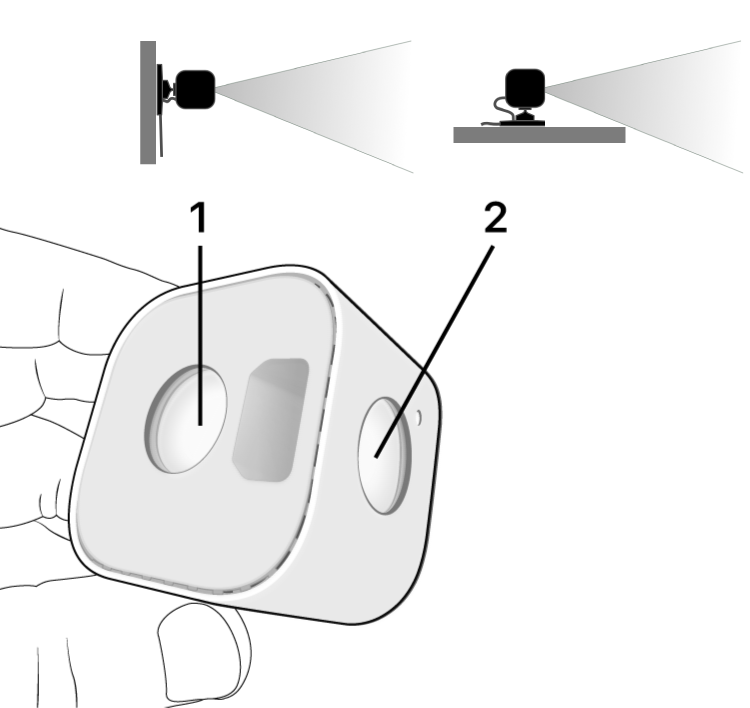
Montage der Blink Mini-Kamera
- Halten Sie die Kamera fest, und ziehen Sie die Halterung von der Kamera ab. Legen Sie die Kamera an einem sicheren Ort ab, wo das Objektiv nicht zerkratzt wird.
- Halten Sie die Halterung in beiden Händen und üben Sie Druck auf den äußeren Ring aus, während Sie die Halterung mit der anderen Hand abstützen.
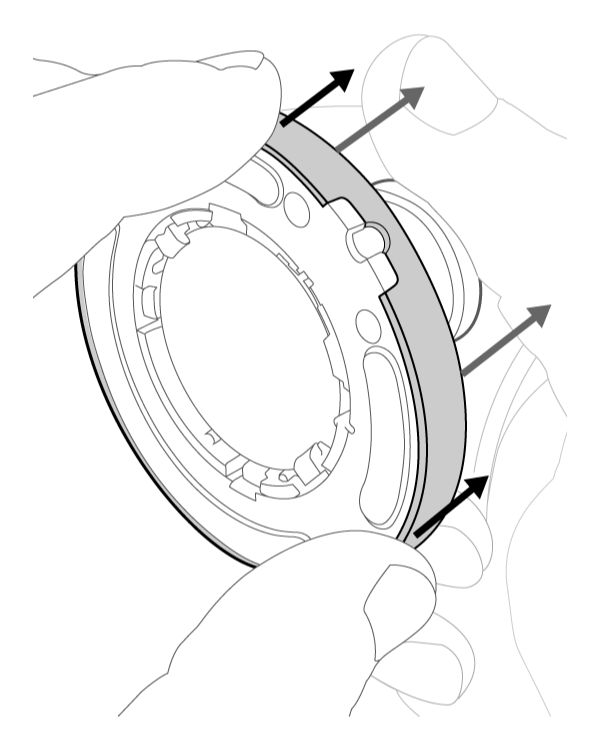
- Wählen Sie einen Standort für die Montage Ihrer Kamera. Wenn Sie sich für einen Platz entschieden haben, befestigen Sie dort die Halterung mit den beiliegenden Schrauben. Die richtige Platzierung der Kamera ist wichtig für eine gute Bildqualität. Mini-Kameras wurden eingesetzt, um Bewegungen durch Glas hindurch zu erkennen. Denken Sie daran, dass dies nicht die genaueste Art der Bewegungserkennung ist. Wenn Sie Ihre Mini durch Glas verwenden, schalten Sie die Aufnahme-LED und die Nachtsicht-IR-LED aus, um Blendung durch reflektiertes Licht zu vermeiden. Erfahren Sie mehr über die Kameraplatzierung.
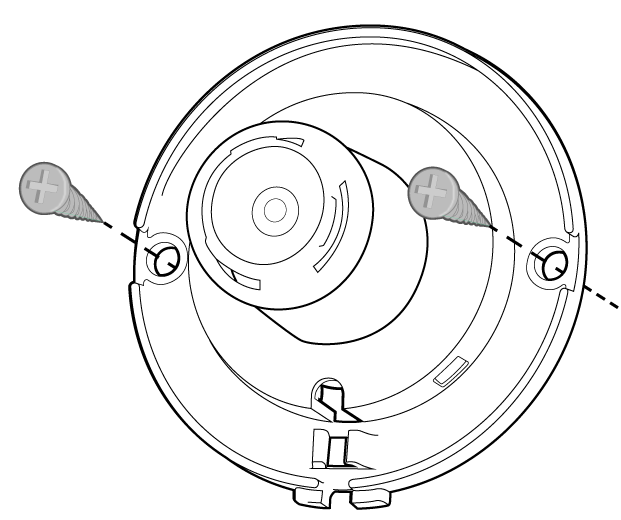
- Nachdem die Halterung befestigt wurde, drücken Sie das Kabel in die geformten Clips in der Basis.
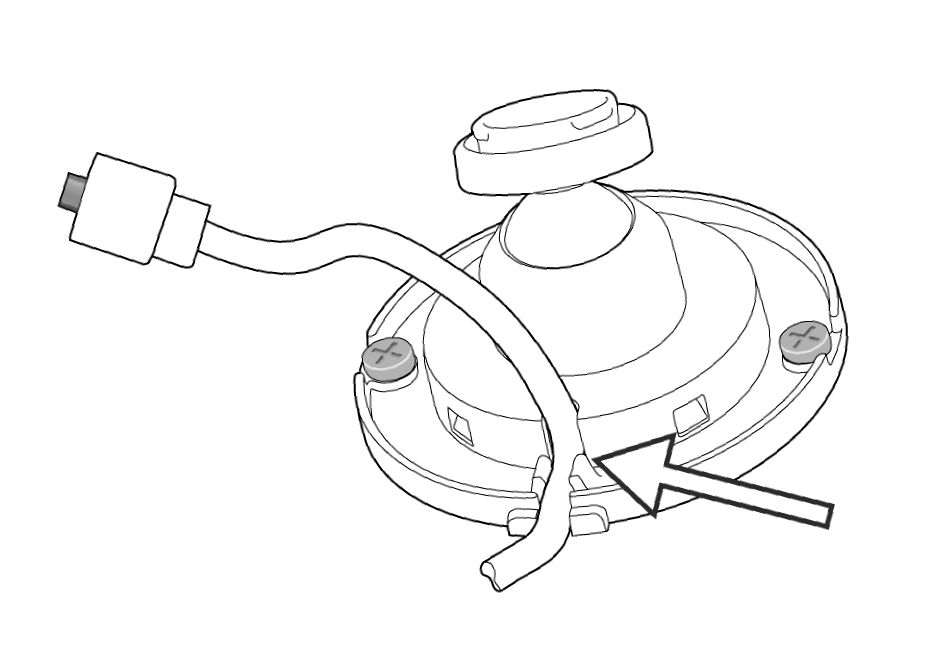
- Führen Sie das Kabelende durch den Sicherungsring, und bringen Sie die Kerbe mit dem Kabel in eine Linie. Drücken Sie alle Seiten des Sicherungsrings, um ihn an seinem Platz zu fixieren.
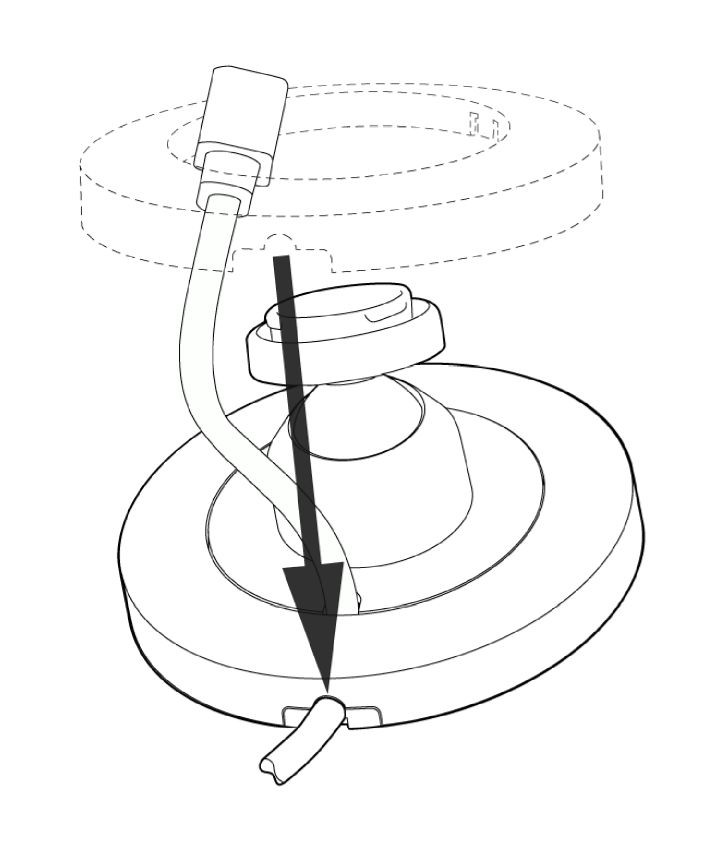
- Drücken Sie die Mini auf die Halterung. Sie rastet ein, wenn die Kamera gesichert ist.
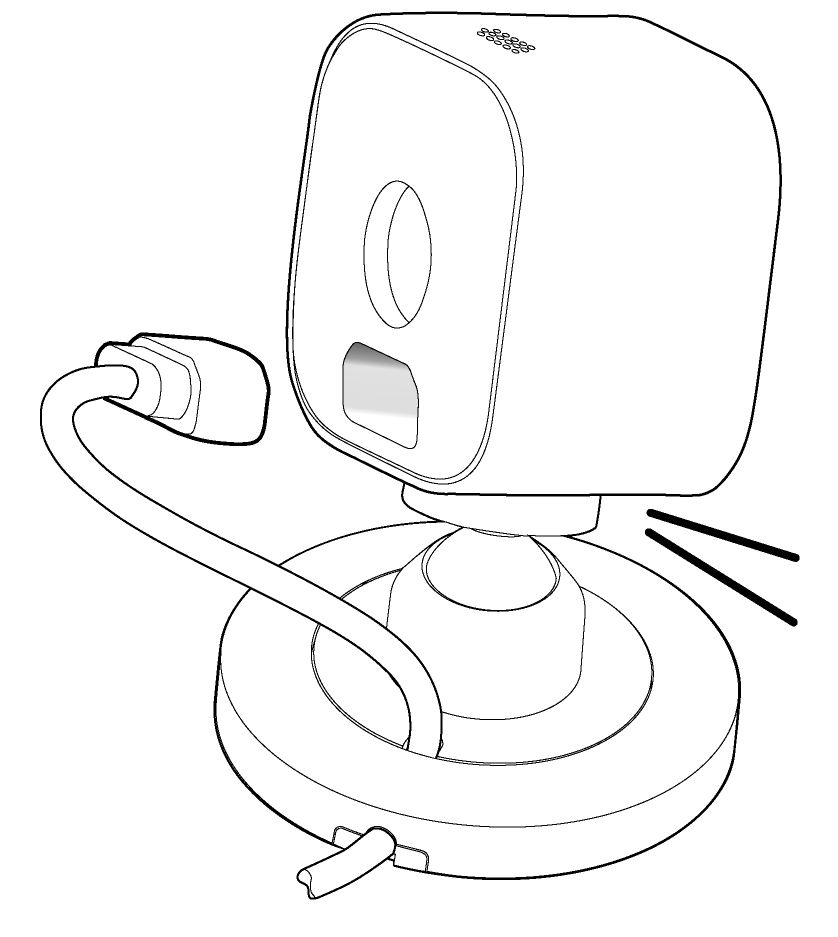
- Stecken Sie dann das Kabel in den USB-Anschluss auf der Rückseite der Mini, und richten Sie Kamera aus.
- Stecken Sie das andere Ende des Kabels in das mitgelieferte Netzteil, und stecken Sie dieses dann in Ihre Steckdose.
Sie können die Kameraausrichtung mithilfe der Live View in der Blink-App testen.
Hinweis: Der neue Pan-Tilt Mount wurde exklusiv für die Verwendung mit der Blink Mini Kamera entwickelt und unterstützt die benutzergesteuerte Schwenk-Neige-Funktionalität direkt über die Blink-App.
Optional: Video umdrehen
Wenn Sie die Mini an einer Decke oder einem Dach montieren möchten, müssen Sie das Video der Kamera möglicherweise umdrehen, damit es richtig ausgegeben wird. Sie können diese Änderung in der Blink-App unter Geräteeinstellungen vornehmen, indem Sie auf die Schaltfläche Mehr (...) auf dem Miniaturbild Ihrer Kamera tippen und Geräteeinstellungen in der unteren rechten Ecke des Miniaturbildes wählen. Wählen Sie dann Video und Foto und tippen Sie auf Video spiegeln, um diese Einstellung zu aktivieren.
in der unteren rechten Ecke des Miniaturbildes wählen. Wählen Sie dann Video und Foto und tippen Sie auf Video spiegeln, um diese Einstellung zu aktivieren.
Besuchen Sie die Seite Kameraeinstellungen für mehr Informationen zu den Einstellungen.
Benennen Sie Ihre Kamera und legen Sie das Miniaturbild fest
In diesem Artikel wird beschrieben, wie Sie den Namen Ihrer Kamera ändern und das Miniaturbild aktualisieren.
Wenn Sie eine neue Kamera hinzufügen, werden Kameraname und Bild nicht eingerichtet. Die Geräteseriennummer (DSN) Ihrer Kamera wird als Kameraname angezeigt. Das Miniaturbild (die Ansicht Ihrer Kamera) ist blau. Um den Namen Ihrer Kamera zu ändern oder ein Miniaturbild hinzuzufügen, führen Sie die folgenden Schritte aus.
Ändern des Kameranamens
- Um zu den Geräteeinstellungen zu gelangen, tippen Sie auf die Schaltfläche „Mehr “ (...) unten rechts im Miniaturbild des Geräts.
- Gehen Sie im Bildschirm „Geräteeinstellungen“ wie folgt vor: Wählen Sie Allgemeine Einstellungen.
- Nächste, Tippen Sie auf den Namen der Kamera, um den neuen Namen einzugeben (z. B. Hintere Veranda). Nachdem Sie den neuen Kameranamen eingegeben haben, tippen Sie auf Speichern.
Hinweis : Wenn Sie den Namen Ihrer Kamera aktualisieren, werden Clips, die vor der Namensänderung aufgenommen wurden, in Ihrer Clip-Liste unter dem vorherigen Namen angezeigt.
Miniaturansicht aktualisieren
Tippen Sie auf dem Startbildschirm auf die Schaltfläche „Mehr “ (...) und wählen Sie Miniaturansicht aktualisieren. Die Kamera macht einen Screenshot der aktuellen Live-Ansicht und ersetzt das blaue Bild durch diesen Screenshot. Die Miniaturansicht bleibt unverändert, bis Sie sie mit Miniaturansicht aktualisieren aktualisieren. Der Zeitstempel in der unteren linken Ecke der Miniaturansicht zeigt an, wann die Miniaturansicht zuletzt aktualisiert wurde. Erfahren Sie mehr über die Verwendung der Blink app.
Hinweis : Dieser Vorgang gilt nicht für die Video Doorbell im Event Response , da die Miniaturansicht jedes Mal automatisch aktualisiert wird, wenn die Klingeltaste gedrückt wird oder ein Bewegungsereignis eintritt. Erfahren Sie mehr über Event Response .
Miniaturansicht automatisch aktualisieren
Mit der Funktion „Miniaturbild automatisch aktualisieren“ können Sie Ihr Miniaturbild auf dem Startbildschirm in der Blink app bei jeder Kamerabewegung oder jedem Drücken der Türklingel aktualisieren. Durch die automatische Aktualisierung des Miniaturbilds erhalten Sie Informationen zur letzten Aktivität Ihrer Kamera. Selbst wenn Sie Ihre Kamera bewegen, erfasst die Blink app automatisch ein neues Miniaturbild, sodass Sie den Standort jeder Kamera leicht identifizieren können. Sehen Sie auf einen Blick, was passiert, direkt auf Ihrem Startbildschirm.
Die automatische Aktualisierung der Miniaturansicht ist verfügbar, wenn Sie über Folgendes verfügen:
- Ein aktives Blink Abonnement Basic, Plus Plan oder eine Testversion.
- Mini 2 , Mini , Outdoor 4, Wired Floodlight , Video Doorbell , Kameras Indoor und Outdoor (3rd Gen) .
Erfahren Sie mehr über Blink Abonnementpläne und -Funktionen .
Einstellen der automatischen Aktualisierung der Miniaturansicht
Wenn Sie Ihrem System eine neue geeignete Kamera (wie oben aufgeführt) hinzufügen, ist die automatische Aktualisierung der Miniaturansicht standardmäßig aktiviert. Allerdings ist diese Funktion für alle geeigneten Kameras, die sich bereits in Ihrem System befinden, zunächst deaktiviert. Die automatische Aktualisierung der Miniaturansicht kann mit den folgenden Schritten ein- oder ausgeschaltet werden.
- Tippe auf die Schaltfläche „Mehr“ (...) in der unteren rechten Ecke im Miniaturbild Ihrer Kamera auf dem Startbildschirm.
- Tippen Sie auf Geräteeinstellungen.
- Wählen Sie als Nächstes Video- und Fotoeinstellungen. Die Einstellung „Miniaturansicht automatisch aktualisieren“ wird unten auf dem Bildschirm angezeigt und kann für dieses Gerät ein- oder ausgeschaltet werden.
Wenn Sie die automatische Aktualisierung der Miniaturansicht aktiviert haben, können Sie Ihre Miniaturansicht auch manuell für alle Geräte in Ihrem Konto festlegen. Der Zeitstempel in der unteren linken Ecke der Miniaturansicht zeigt an, wann die Miniaturansicht zuletzt aktualisiert wurde. Erfahren Sie mehr darüber, wie Sie Ihre Miniaturansicht manuell festlegen .
Kameraplatzierung
Überlegungen zur Verwendung im Freien
Wenn Sie eine Blink-Kamera im Freien aufstellen, sollten Sie daran denken, dass zufällige Objekte wie Autos oder wehende Blätter und sogar bewegte Schatten einen Bewegungsalarm auslösen können. Um unerwünschte Alarme zu reduzieren, passen Sie die Einstellung Empfindlichkeit für Bewegung an oder verwenden Sie Bewegungszonen, um bestimmte Bereiche des Sichtfelds auszublenden.
Um die Privatsphäre anderer zu schützen, können Sie Privatsphärenbereiche verwenden, die verhindern, dass die Kamera innerhalb der beiden von Ihnen festgelegten Bereiche etwas sendet.
Wenn Ihre Kamera den Weißabgleich auf Dunkelheit eingestellt hat und eine Bewegung stattgefunden hat, kann die Szene einen hellen Bereich aufweisen. Dieses Bild wird möglicherweise an Sie gesendet, bevor die Kamera sich selbst eingestellt hat. In diesem Fall kann das Bild einen Blaustich aufweisen; der nächste Clip wird jedoch einen korrigierten Weißabgleich haben. Sie können das Sichtfeld der Kamera anpassen, um Bereiche mit hohem Kontrast zu vermeiden (Morgensonne auf einem dunklen Gehweg).
Überlegungen zur Verwendung in Innenräumen
Wenn Sie Ihre Kamera in einem Innenraum oder in einer Garage aufstellen, können einige Oberflächen das Bild beeinflussen. Flache Oberflächen reflektieren Licht und erzeugen Blendung. Kurzzeitige Reflexionen oder eine starke Lichtquelle, die auf das Kameraobjektiv gerichtet ist, können ebenfalls Blendeffekte verursachen.
Blendeffekte werden als Nebel oder helle Bereiche des Bildes angezeigt. Blendeffekte können auch den Hintergrund dunkler erscheinen lassen. Dieses Bild stammt von einer Kamera, die direkt auf einem Regal steht.
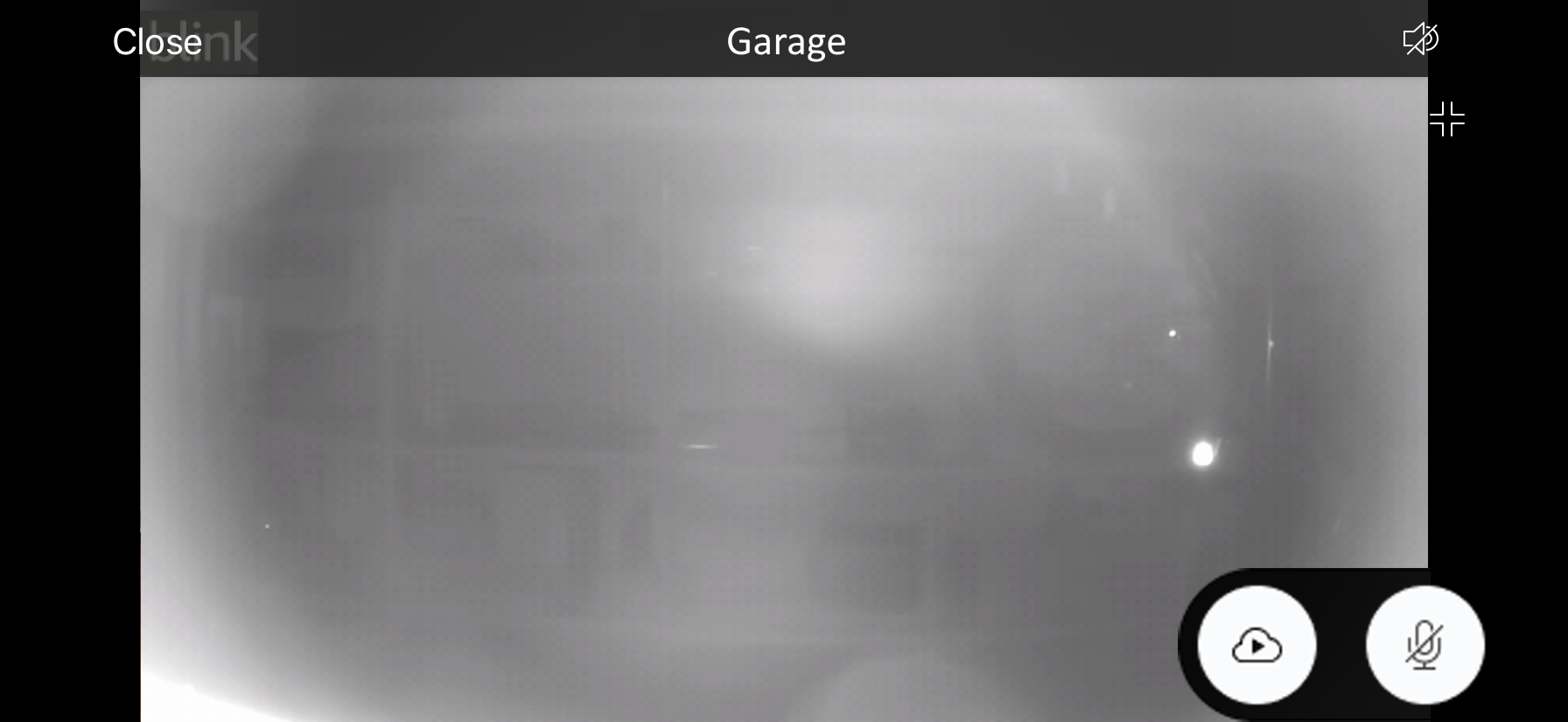
Wenn Sie die Kamera in kurzer Entfernung von einer reflektierenden Oberfläche bewegen, kann dies einen großen Unterschied machen. Mit der Blink-Kamerahalterung oder dem Blink-Kameraständer wird die Kamera von flachen Oberflächen angehoben und die Bildqualität verbessert. Das folgende Bild stammt von der gleichen Kamera auf einer Halterung.

In einigen Fällen kann das Umschalten der Einstellungen für das Infrarotlicht (IR) auf Aus helfen, die Blendung zu reduzieren. Wenn der Bereich bei Bewegung beleuchtet ist, wie bei einigen Garagentoren oder unseren Floodlight-Produkten, liefert Ihre Kamera ein Bild mit sichtbarem Licht anstelle von IR, wie unten gezeigt.

Überlegungen zur Bewegungserkennung
Um Bewegungen zu erkennen, reagieren andere Kameras als die Mini empfindlich auf die Größe der im Sichtfeld erscheinenden Wärme eines Objekts. Die Blink Mini erkennt visuelle Unterschiede zwischen einem Moment und dem nächsten. Bei beiden Kameratypen würde jedoch ein kleines Objekt in der Nähe der Kamera die gleiche Erkennung auslösen wie ein größeres, weiter entferntes Objekt, da ihr Erscheinungsbild in der Kamerasicht ähnlich ist. Der beste Erkennungsbereich liegt in einem Abstand von 1,5 bis 6 m (5 bis 20 Fuß) von der Kamera. Wenn Sie Ihre Kamera höher über dem Boden platzieren, können Sie vermeiden, dass kleinere Tiere Bewegungsalarme auslösen.
Mini-Kameras wurden eingesetzt, um Bewegungen durch Glas hindurch zu erkennen. Denken Sie daran, dass dies nicht die genaueste Art der Bewegungserkennung ist. Wenn Sie Ihre Mini durch Glas verwenden, schalten Sie die Aufnahme-LED und die Nachtsicht-IR-LED aus, um Blendung durch reflektiertes Licht zu vermeiden.
Da Bewegungen durch Unterschiede im Sichtfeld erkannt werden, ist eine Person, die auf die Kamera zugeht, schwieriger zu erkennen als eine Person, die quer durch die Szene geht.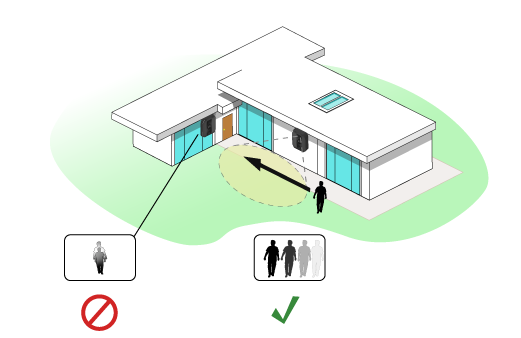
Wenn Sie ankommende Besucher und Paketlieferungen sehen möchten, kann es sinnvoll sein, die Kamera mit Blick auf den Eingang zu montieren, damit nicht zufällige Fußgänger oder streunende Tiere im Hintergrund auftauchen und Bewegungsalarme auslösen, an denen Sie nicht interessiert sind.
Die Platzierung Ihrer Blink-Geräte kann sich auf den Klang auswirken
Wenn Sie Ihre Kamera in der Nähe von harten Oberflächen aufstellen, können unerwünschte Geräusche entstehen. Wenn Sie die Kamera auf einem Regal, in der Nähe einer Wand oder von der Kante zurückgesetzt aufstellen, kann dies zu einer „eingeschlossenen“ Umgebung führen. Da eine harte Oberfläche den Schall reflektiert, kann das Kameramikrofon den Originalton und den reflektierten Ton aufnehmen.
Für eine optimale Platzierung vermeiden Sie es bitte, Ihre Kamera zu platzieren:
- In der Nähe von dichten Materialien wie Ziegel, Stein, Beton, Metallen
- In der Nähe anderer elektronischer Geräte
- In beengten Räumen
Verwenden Sie den Mini als Video Doorbell
Wenn Sie sowohl eine Blink Mini oder Mini 2 Kamera als auch eine Blink Video Doorbell verwenden, kann Ihr Mini als Klingel fungieren. Dies ist nützlich, wenn Sie keine Türklingel in Ihrem Zuhause installiert haben.
Wie es funktioniert
Wenn die Taste der Türklingel gedrückt wird, ertönt ein Klingel aus dem Lautsprecher. Von jeder Mini-Kamera, die Sie angeschlossen haben, ertönt dasselbe Klingel.

Hinweis: Wenn Ihre Mini das Klingel abspielt, wird er bei jedem Mini-basierten Ereignis wie der Aufnahme eines Bewegungsclips oder dem Aufrufen der Live View unterbrochen.
Fügen Sie Ihre Mini und Ihre Türklingel zum selben System hinzu
Solange die Kameras demselben System hinzugefügt werden, kann Ihre Mini als Klingel für eine oder mehrere Blink Video Doorbell oder eine beliebige Kombination aus Blink Video Doorbell und Mini-Kameras dienen.
| Blink-Gerät | Hinzufügen einer Mini als Klingel |
| Sync Module 2 mit einer Blink Video Doorbell | Hinzufügen einer Blink Mini zum Sync Module-System |
| Sync Module 2 mit einer Blink Mini Kamera | Hinzufügen einer Blink Video Doorbell zum Sync Module System |
| Nur Blink Video Doorbell | Hinzufügen einer Blink Mini-Kamera zum System der Video Doorbell |
| Nur Blink Mini Kamera | Blink Video Doorbell zum System der Mini-Kamera hinzufügen |
Einrichten einer Mini als Video Doorbell Klingel
- Wenn Sie bereits eine oder mehrere Mini Kameras auf demselben System wie Ihre Türklingel haben, tippen Sie auf die Schaltfläche Mehr (...) in der unteren rechten Ecke der Miniaturansicht der Türklingel, um auf Geräteeinstellungen zuzugreifen, und wählen Sie Einstellungen für Türklingel und Klingel.
- Tippen Sie auf Blink Mini Kamera als Signalton verwenden.
- Unter werden alle Mini-Kameras angezeigt, die sich auf demselben System wie Ihre Türklingel befinden. Wenn Ihre Mini nicht angezeigt wird, lesen Sie bitte die folgende Problembehebung.
- Wählen Sie eine oder mehrere Mini Kameras, indem Sie auf den Kreis rechts neben dem Kameranamen tippen. Nach der Auswahl wird ein blaues Häkchen angezeigt.
- Tippen Sie auf Sichern und Ihre Mini Kamera(s) ertönen, wenn die Taste der Video Doorbell gedrückt wird.
Event Response-Modus
Wenn sich Ihre Türklingel im Event Response-Modus befindet, müssen Sie die Taste an der Türklingel drücken, um Änderungen an den Einstellungen Ihrer Türklingel zu sichern.
Mini-Einstellungen für das Klingel
Sobald sich Mini und Video Doorbell im selben System befinden, können Sie die Lautstärke des Klingel über die Schaltfläche Mehr (...) in der rechten unteren Ecke der Miniaturansicht der Türklingel einstellen, um auf Geräteeinstellungen zuzugreifen. Tippen Sie dann auf Audio-Einstellungen, um die Lautstärke anzupassen.
Lautsprecherlautstärke: Ändern Sie mit diesem Schieberegler die Lautsprecherlautstärke Ihrer Kamera.
Mini als Klingel Lautstärke: Ändern Sie mit diesem Schieberegler die Lautstärke, mit der der Lautsprecher Ihrer Mini Kamera das Klingel abspielt.
Problembehebung
Wie füge ich meine Mini zu meinem Video Doorbell System hinzu?
Wenn Sie eine neue Mini in der Blink-App hinzufügen, werden Sie aufgefordert, Ihr bestehendes System oder Ein neues System erstellen zu wählen. Tippen Sie auf Ihr bestehendes System und wählen Sie das System aus, das Ihre Video Doorbell enthält.
Wenn Sie Ihre Mini bereits in der Blink-App hinzugefügt haben:
- Löschen Sie die Mini aus ihrem aktuellen System. Mehr erfahren über Löschen einer Kamera.
- Fügen Sie die Mini erneut hinzu und tippen Sie auf Ihr bestehendes System und wählen Sie das System aus, das Ihre Video Doorbell enthält.
Was ist, wenn ich meine Mini nicht sehe?
Jede Mini Kamera, die als Klingel verwendet wird, muss am selben System wie die Türklingel angeschlossen sein. Wenn Sie die Einstellungen für Türklingel und Klingel öffnen und keine von Ihnen hinzugefügte Mini-Kamera sehen, befindet sich die Mini möglicherweise in einem anderen System. Wenn Sie mehrere Systeme haben, werden diese durch graue Registerkarten am oberen Rand des Startbildschirms getrennt. Wenn Ihre Mini Kamera auf dem Startbildschirm der Blink-App angezeigt wird, befindet sich der Systemname im grauen Reiter darüber.
Wenn Sie Ihre Mini bereits in der Blink-App hinzugefügt haben:
- Löschen Sie die Mini aus ihrem aktuellen System. Mehr erfahren über Löschen einer Kamera.
- Fügen Sie die Mini erneut hinzu und tippen Sie auf Ihr bestehendes System und wählen Sie das System aus, das Ihre Video Doorbell enthält.